Creo 7.0如何进行3D尺寸标注
1、打开待进行3D尺寸标注的模型,我们将对模型进行3D尺寸标注。
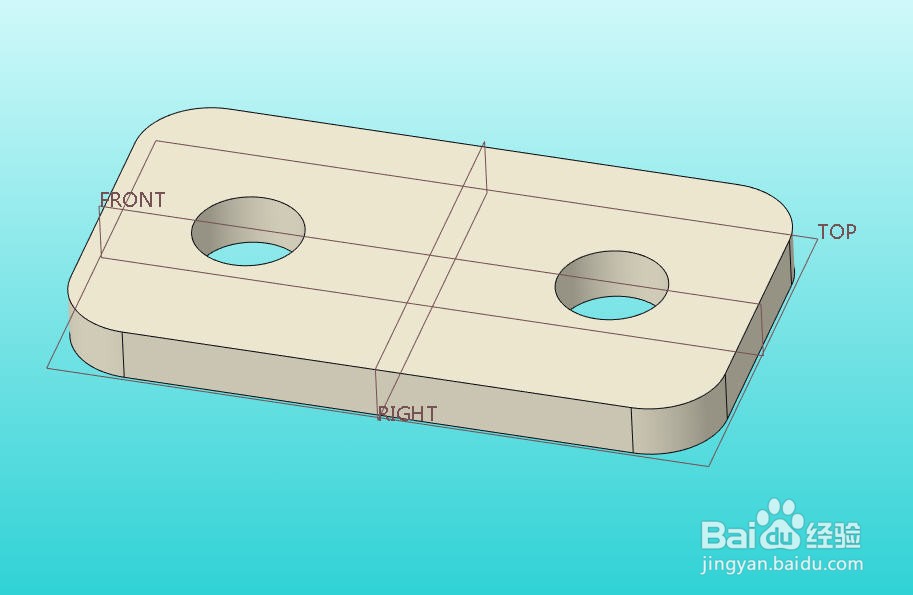
2、点击顶部菜单条中的【注释】切换到注释模式。
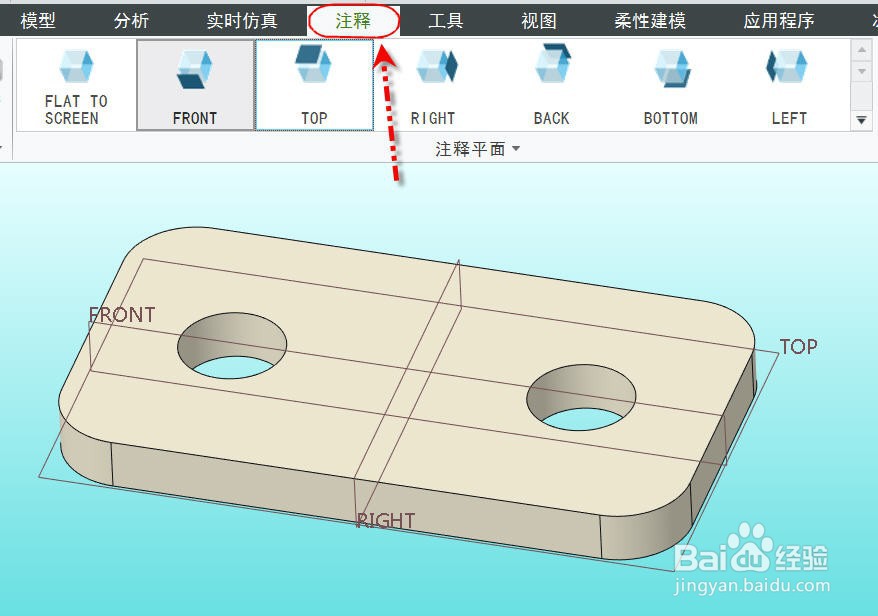
3、首先从顶部的可用基准平面列表中点击并选择【TOP】基准平面,我们将首先在平行于这个平面的平面上进行尺寸标注。
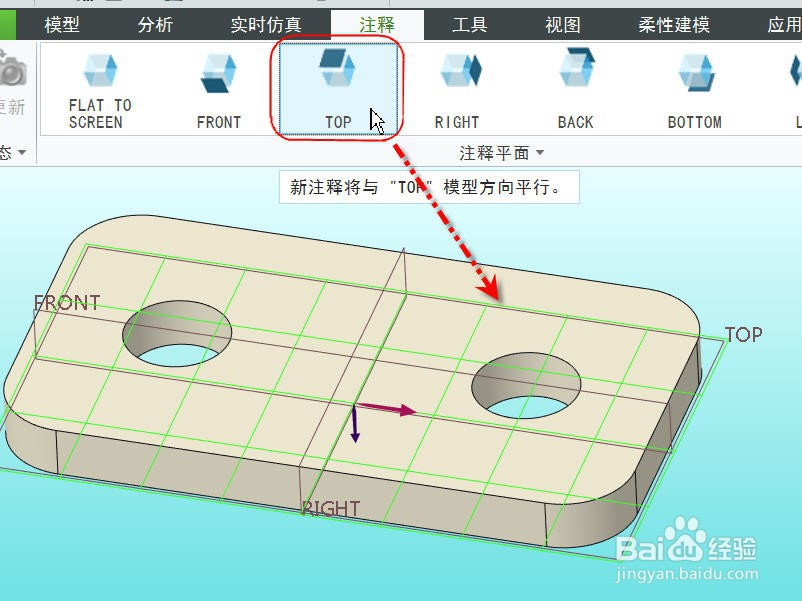
4、点击【尺寸】按钮开始进行尺寸标注。按住CTRL键分布选择图示两条边界直线段,软件会自动对这两条边进行尺寸标注,尺寸值文本会跟随光标移动,拖动光标到合适的位置,按下中键放下尺寸文本。完成对平板的宽度尺寸标注。

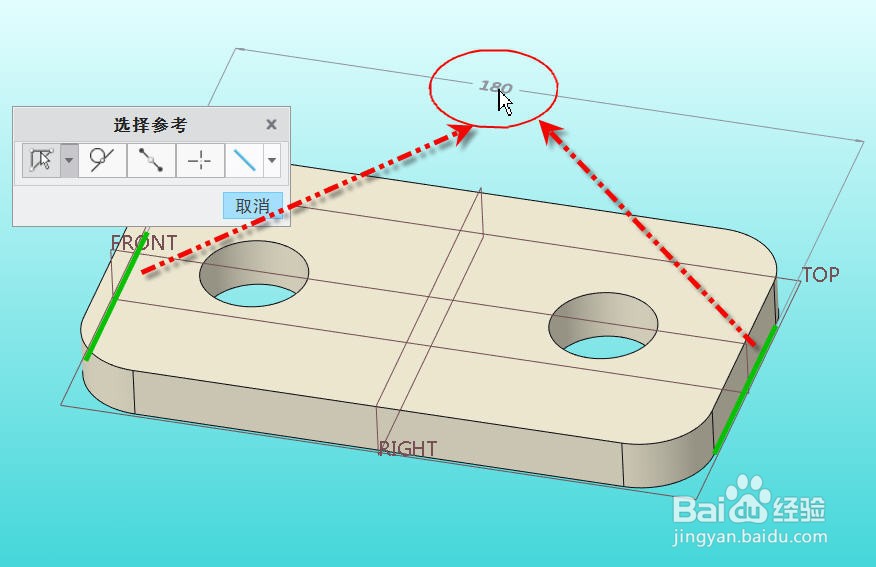
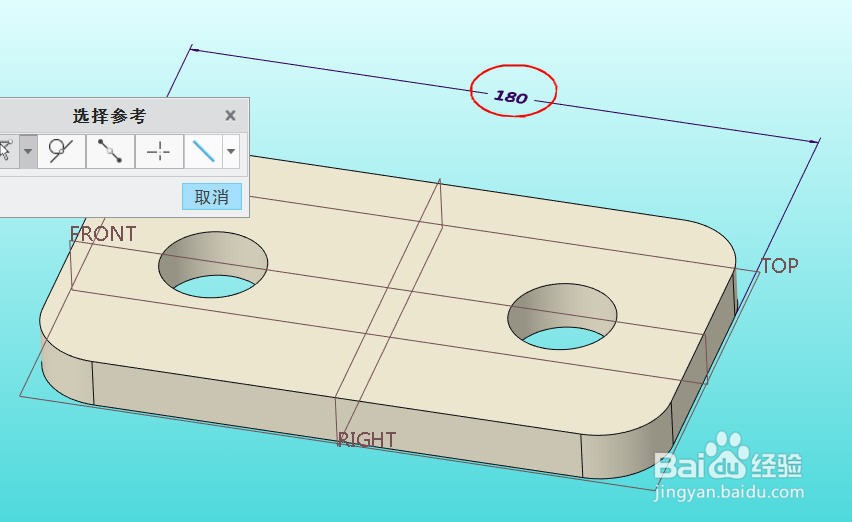
5、同样的方法选择下图所示的两条平行边进行高度尺寸标注,并在图中位置放下尺寸值文本。
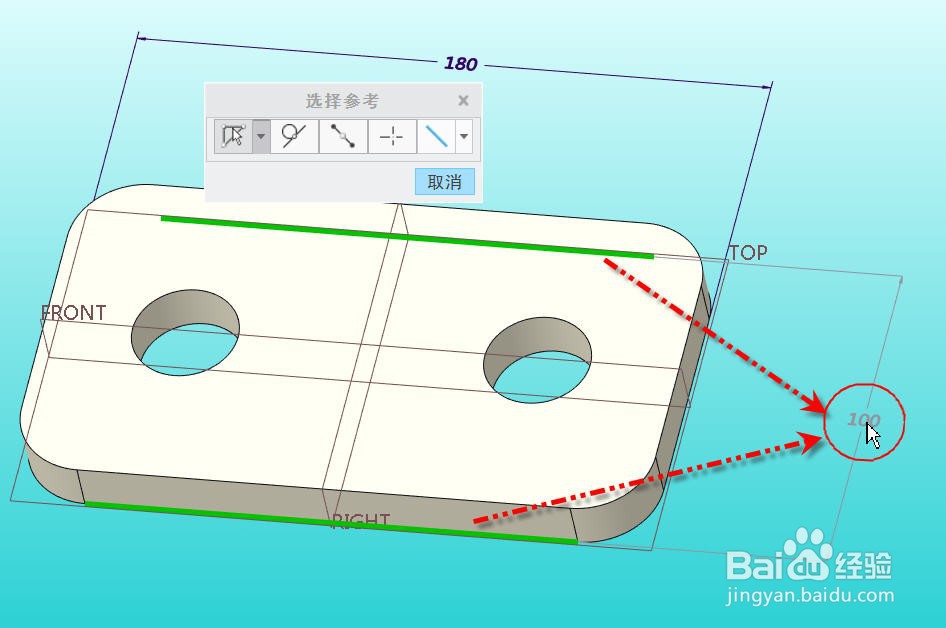
6、按住CTRL键分别选择图示的两个孔的圆弧边界,光标移到合适位置按鼠标中键放下尺寸文本完成孔距的尺寸标注。
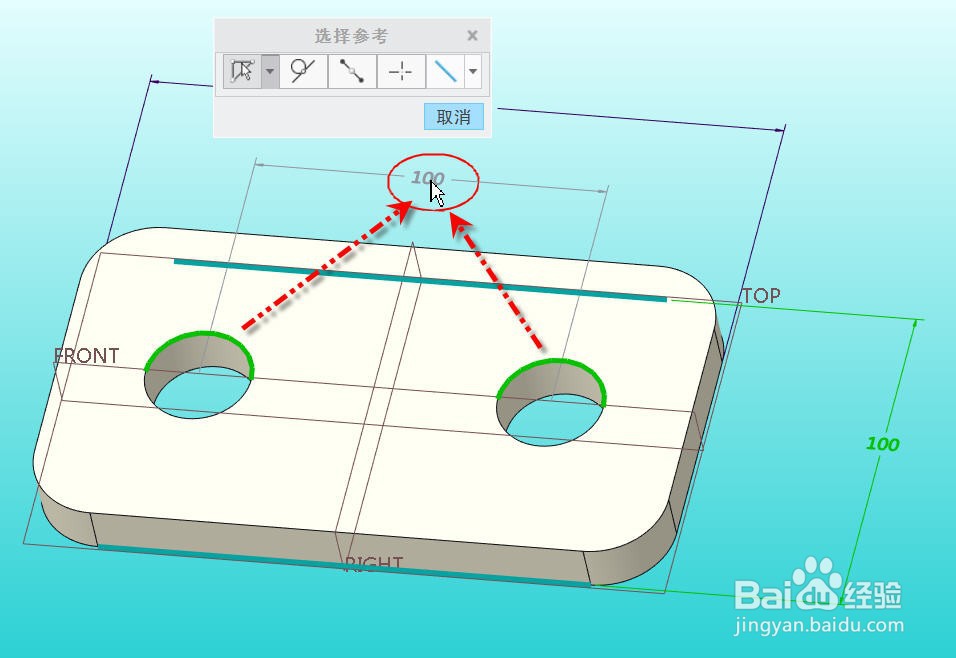
7、双击左侧孔的一段圆弧边界,移到光标到图示位置按鼠标中键放下孔直径尺寸。点击【尺寸文本】按钮打开对话框并在前缀前输入2-,完成尺寸文本前缀的添加。
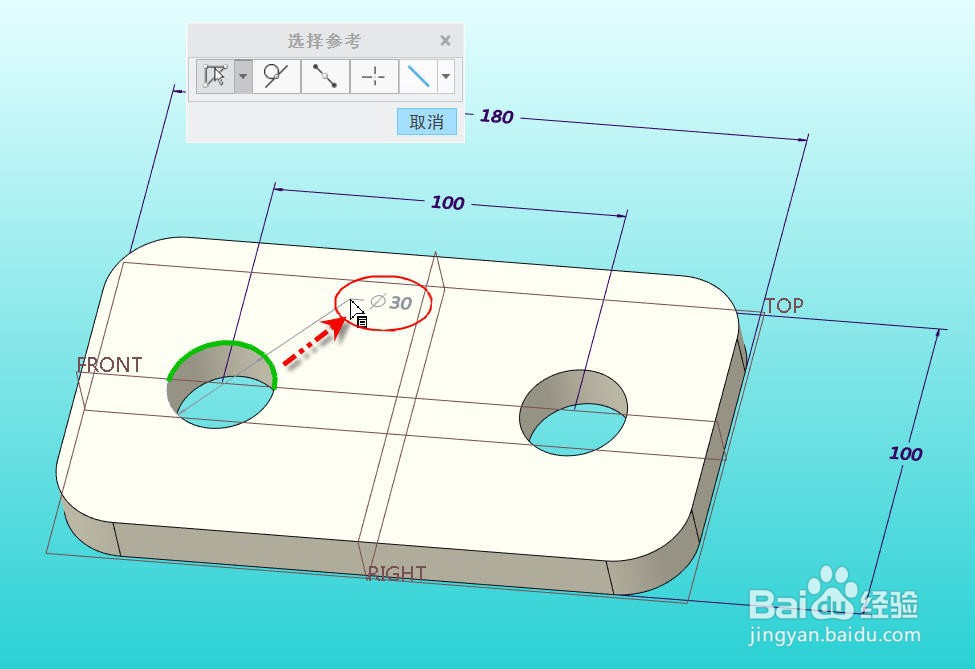
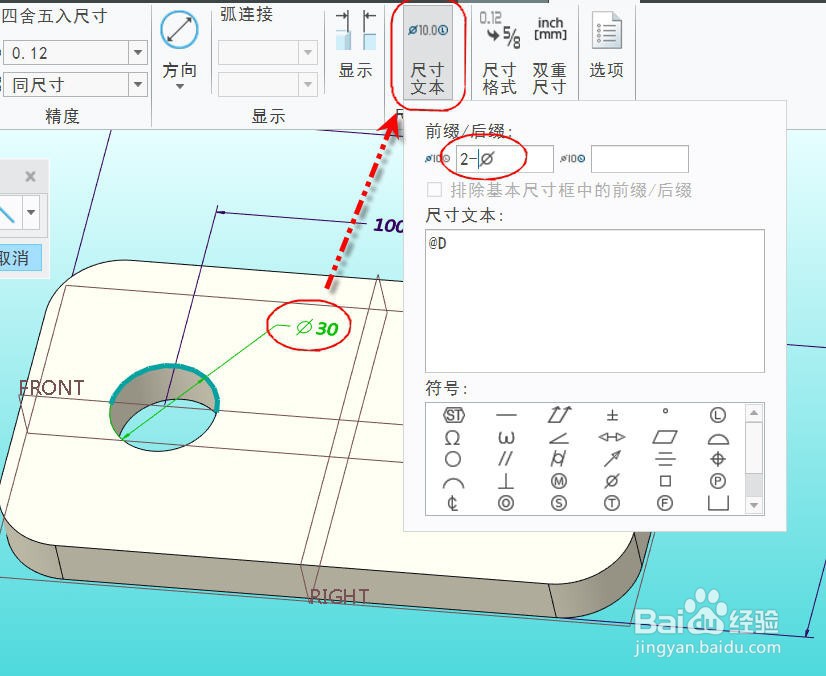
8、单击左侧倒圆角的一段圆弧边界,移到光标到图示位置按鼠标中键放下倒圆角尺寸尺寸。点击【尺寸文本】按钮打开对话框并在前缀前输入4-,完成尺寸文本前缀的添加。
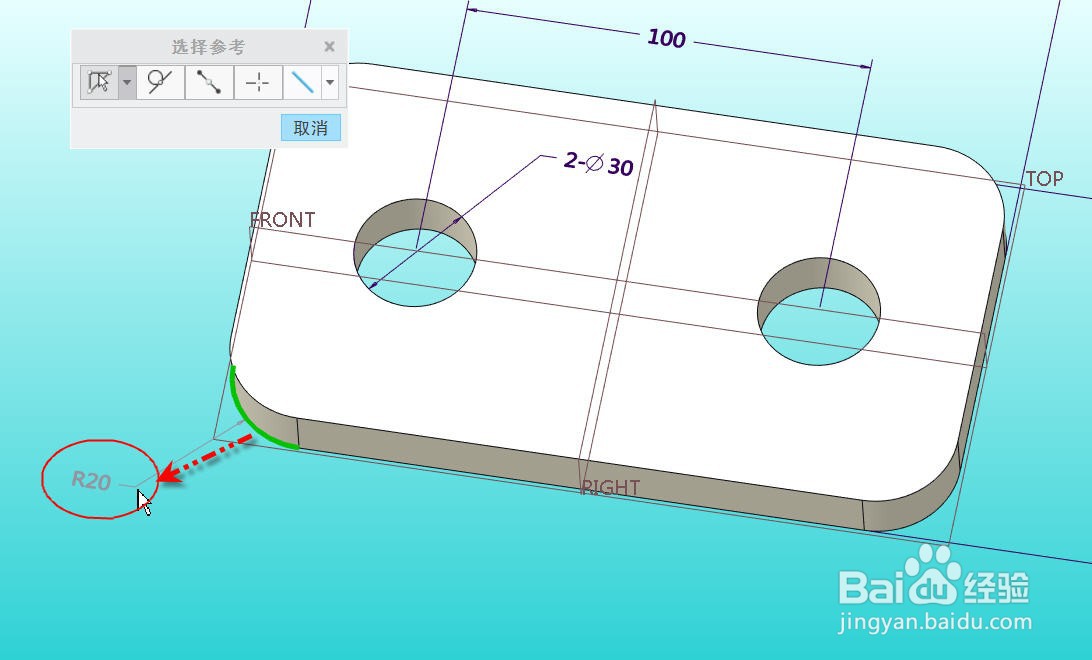
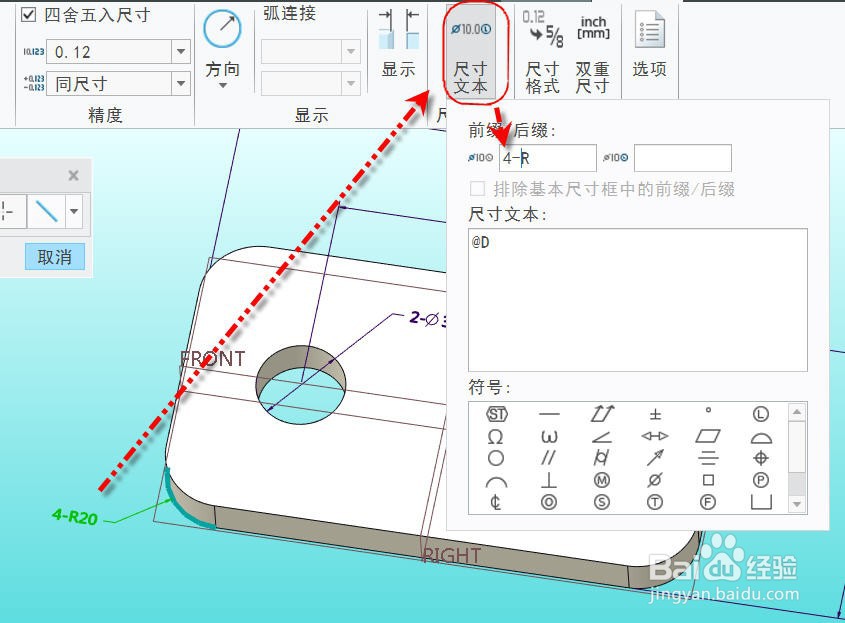
9、从顶部【基准平面】列表中选择【FRONT】基准平面,点击【尺寸】按钮进行尺寸标注,然后按住CTRL键选择图示两条平行边,光标移到图示位置按鼠标中键放下尺寸文本,完成平板的厚度尺寸标注
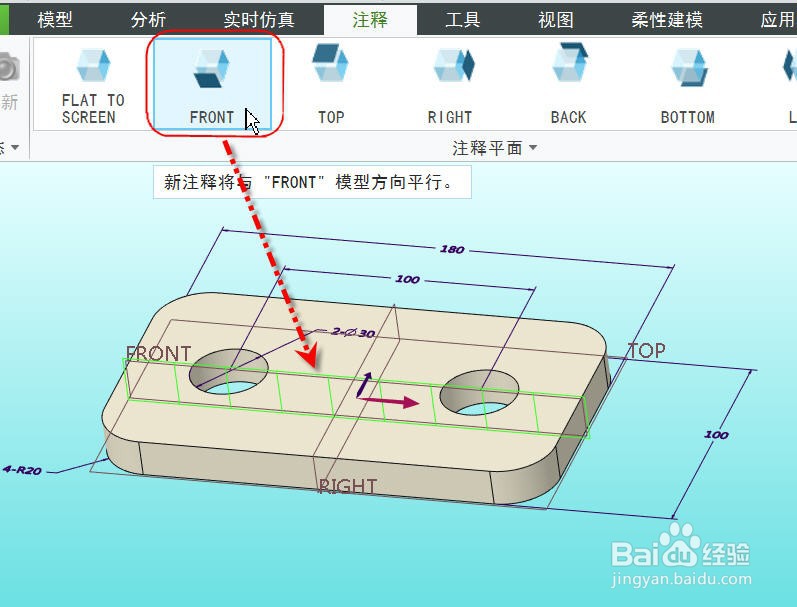

10、最后得到的模型3D尺寸标注效果如下。
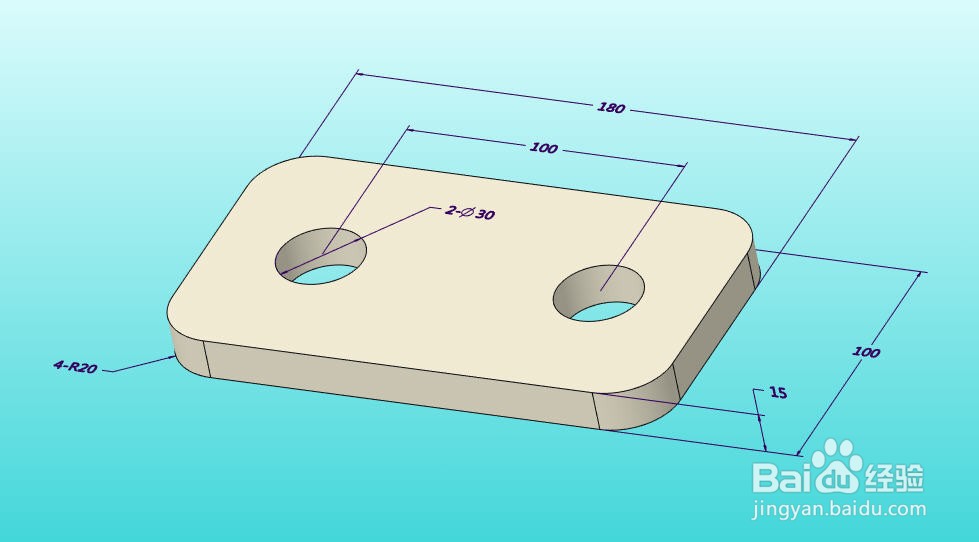
11、可以看到文字显得略小,我们修改下文本高度。从【文件】菜单中选择【准备】,然后选择【模型属性】,在弹出的【模型属性】对话框中,找到【细节选项】那一行,点击右侧的【更改】进入细节选项的修改对话框。找到【text_height】那行,把值改为5.0.点击【应用】后点【关闭】保存退出。
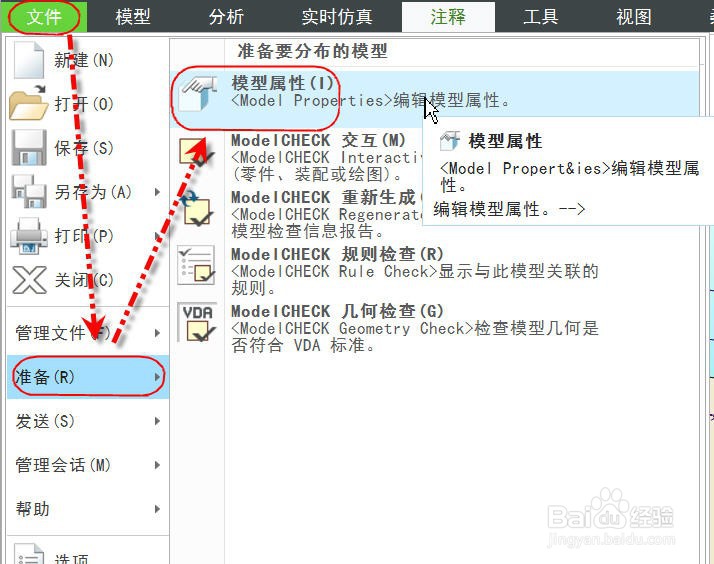
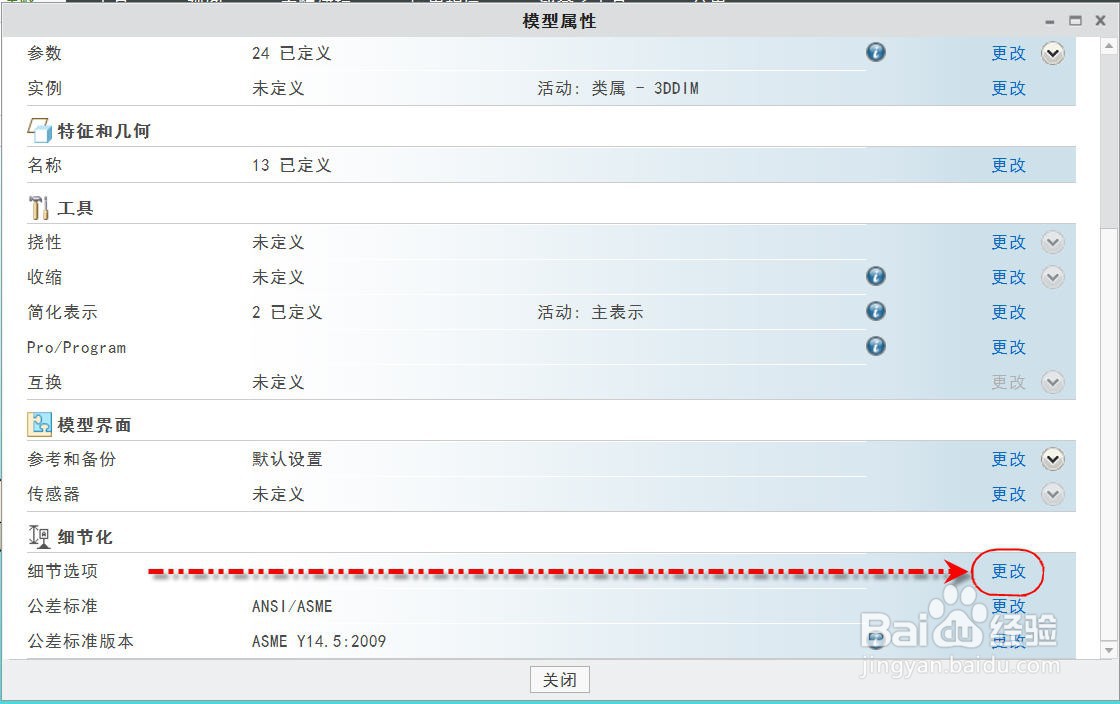
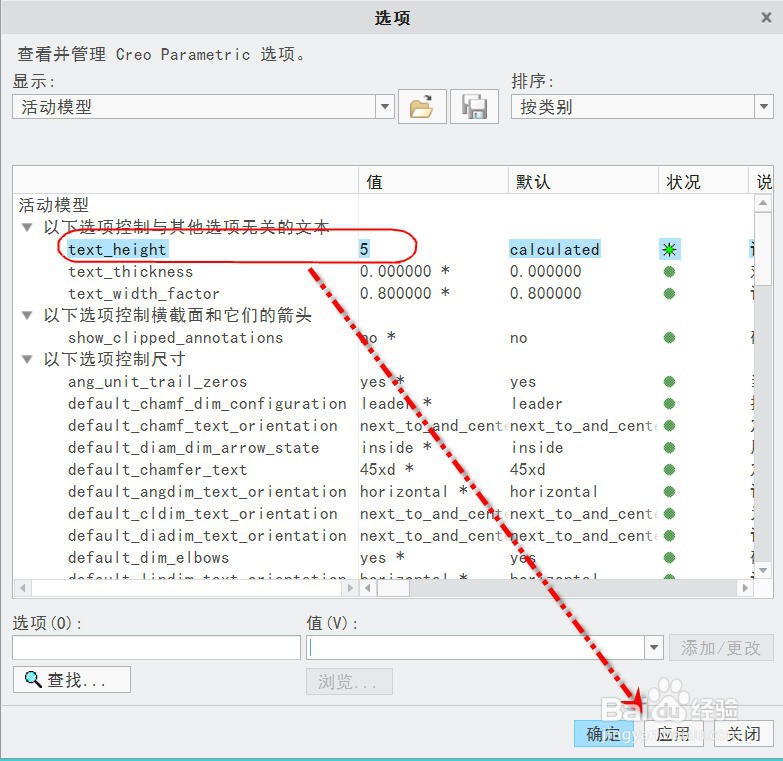
12、最后得到的效果如下图所示。
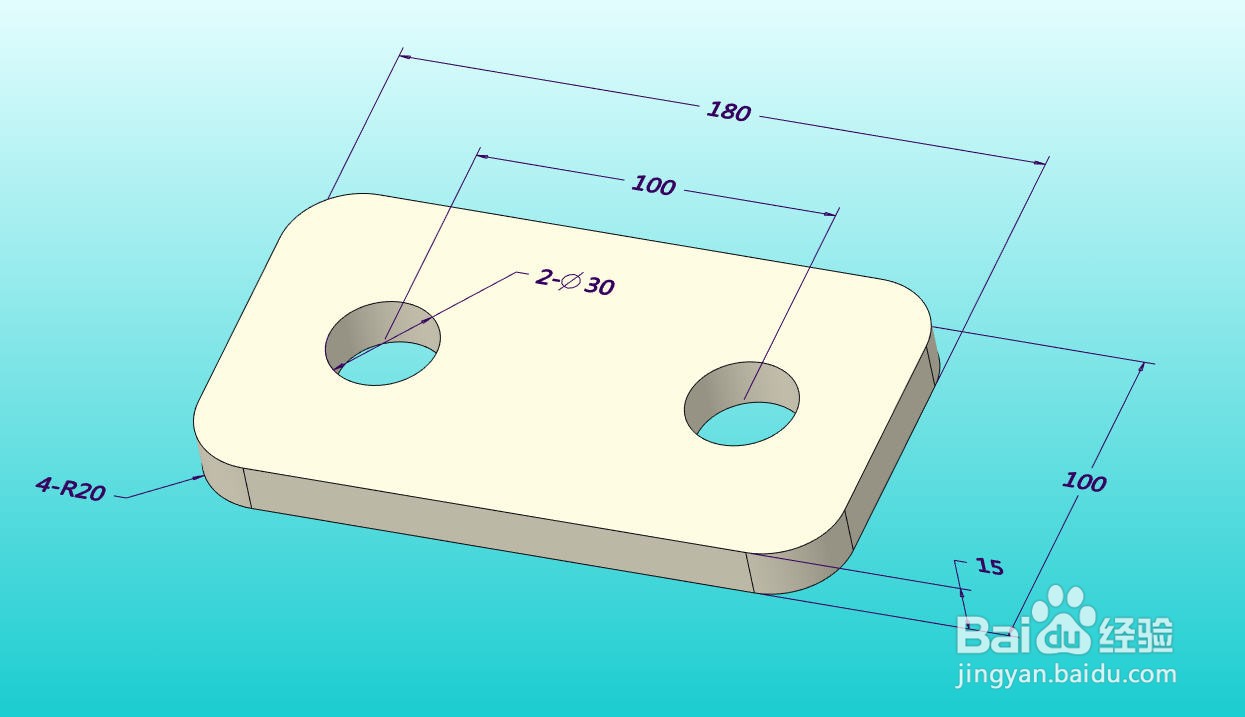
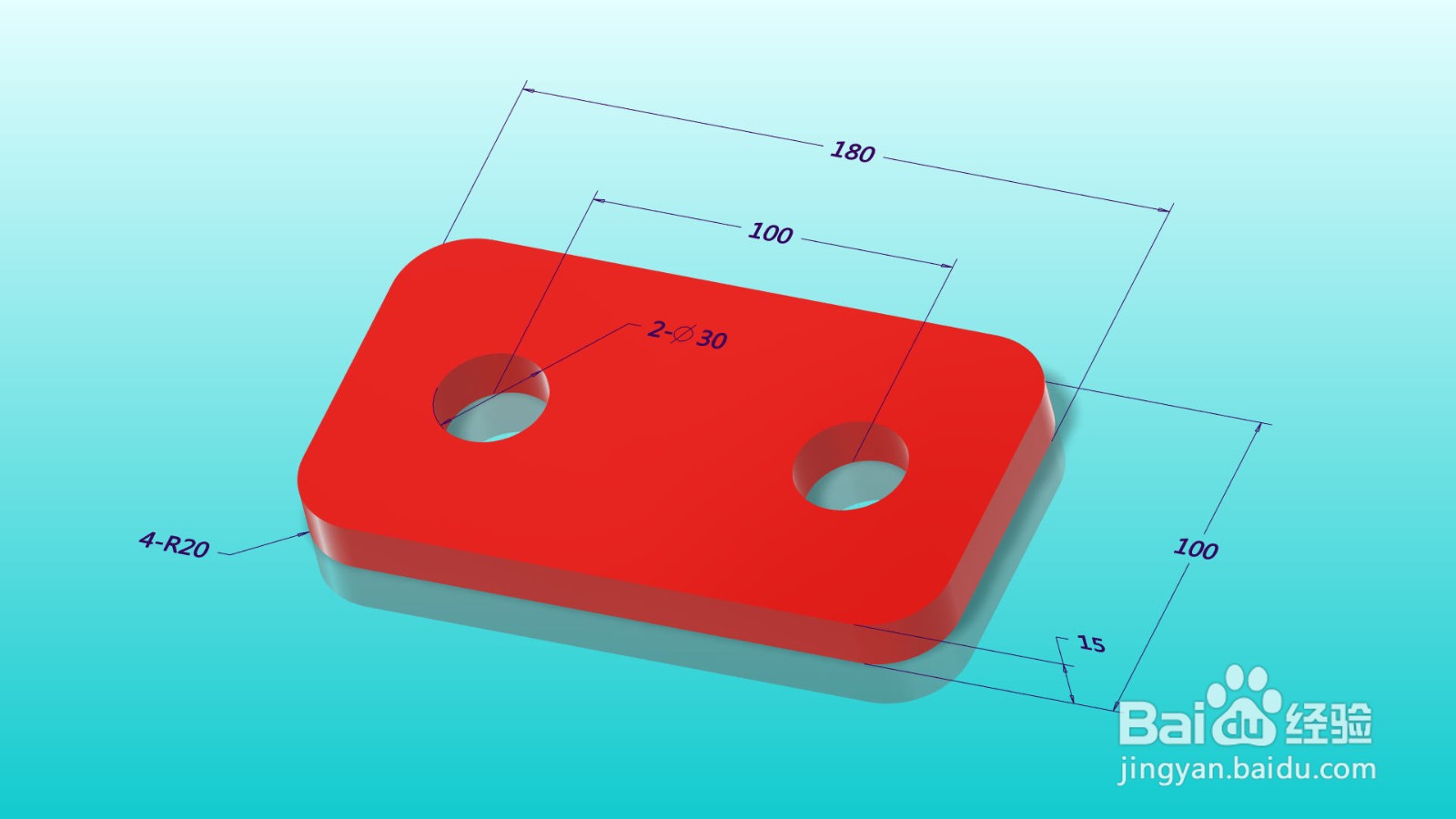
声明:本网站引用、摘录或转载内容仅供网站访问者交流或参考,不代表本站立场,如存在版权或非法内容,请联系站长删除,联系邮箱:site.kefu@qq.com。
阅读量:123
阅读量:65
阅读量:149
阅读量:29
阅读量:140